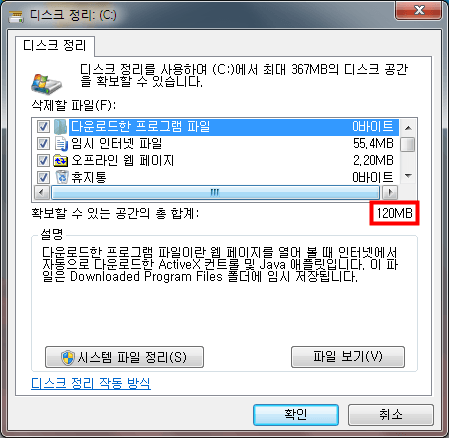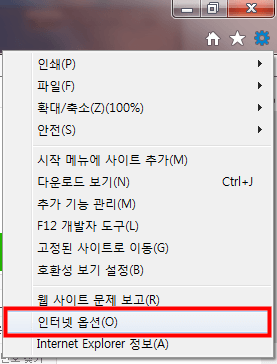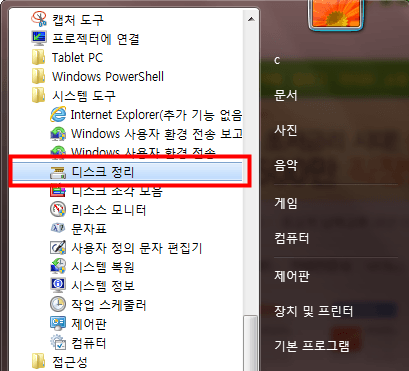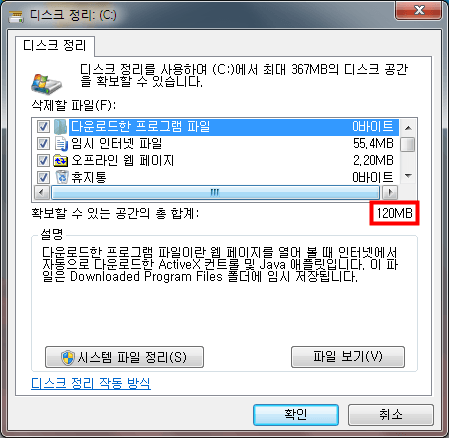컴퓨터를 오래 사용하다 보면 여러가지 임시 파일의 적재로 컴퓨터가 느려지거나 용량 부족 현상이 발생하는데요. c드라이브 정리 방법을 통해서 이런 문제점을 해결 할 수 있습니다. 그래서 이 방법에 대해서 알아볼텐데요.
일반적으로 컴퓨터 파일을 정리 하기 위해서 프로그램을 쓰는데요. 프로그램 사용방법을 모르시는 분들도 있으니 간단하게 c드라이브를 정리해 보도록 하겠습니다.
1. 인터넷 파일 정리
인터넷 사용시 그림이나 텍스트 파일등이 내 컴퓨터로 자동으로 받아지는데요.
이런 기능으로 인해 컴퓨터의 용량이 늘어나게 됩니다. 그래서 이런 임시파일을 수시로 정리해 줘야 합니다.
익스플로러의 우측 상단을 보시면 톱니바퀴가 있습니다.
이를 클릭하여 인터넷 옵션 창을 열어줍니다.
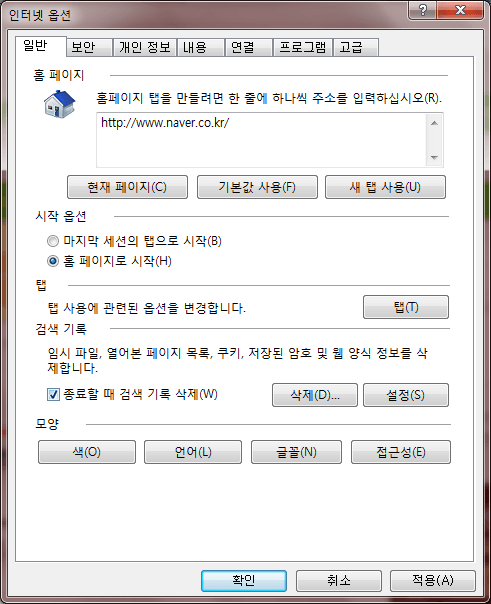
검색기록 메뉴를 보시면 종류할 때 기록 삭제 메뉴를 체크하시고 삭제 버튼을 눌러줍니다.

여기 있는 메뉴를 통해 내 컴퓨터에 있는 인터넷 기록등을 삭제할 수 있습니다.
보통 이런 임시파일을 삭제하지 않게 되면 어마어마하게 컴퓨터 용량을 잡아먹게 되는데요.
이전 메뉴의 자동삭제 기능을 체크하면 주기적으로 c드라이브 정리 기능을 수행할 수 있습니다.
2. 시스템 파일 정리
인터넷 파일외에도 컴퓨터에서는 프로그램의 설치나 업데이트 등으로 임시파일등이 생성되어 c드라이브에 쌓이게 되는데요. 이를 한번 지워보겠습니다.
시작버튼을 누르고 보조프로그램 메뉴로 들어가시면 시스템 도구가 있습니다.
실행하게 되면 다운로드 파일이나 임시 파일, 휴지통, 사용하지 않는 시스템 파일을 정리할 수가 있습니다.
[ad1]
저는 c드라이브에 필요없는 파일이 120mb가 되네요.
확인을 누르시면 c드라이브 정리 기능이 수행되어 필요없는 파일이 삭제되게 됩니다.
이렇게 기본적으로 윈도우에서 제공하는 방법으로 c드라이브를 정리해보았는데요. 고클린이나 클릭투트윅 같은 전문 프로그램을 쓰시면 더욱 효과적인 방법으로 파일 정리를 하실 수 있으니 한번 사용해 보시기 바랍니다.